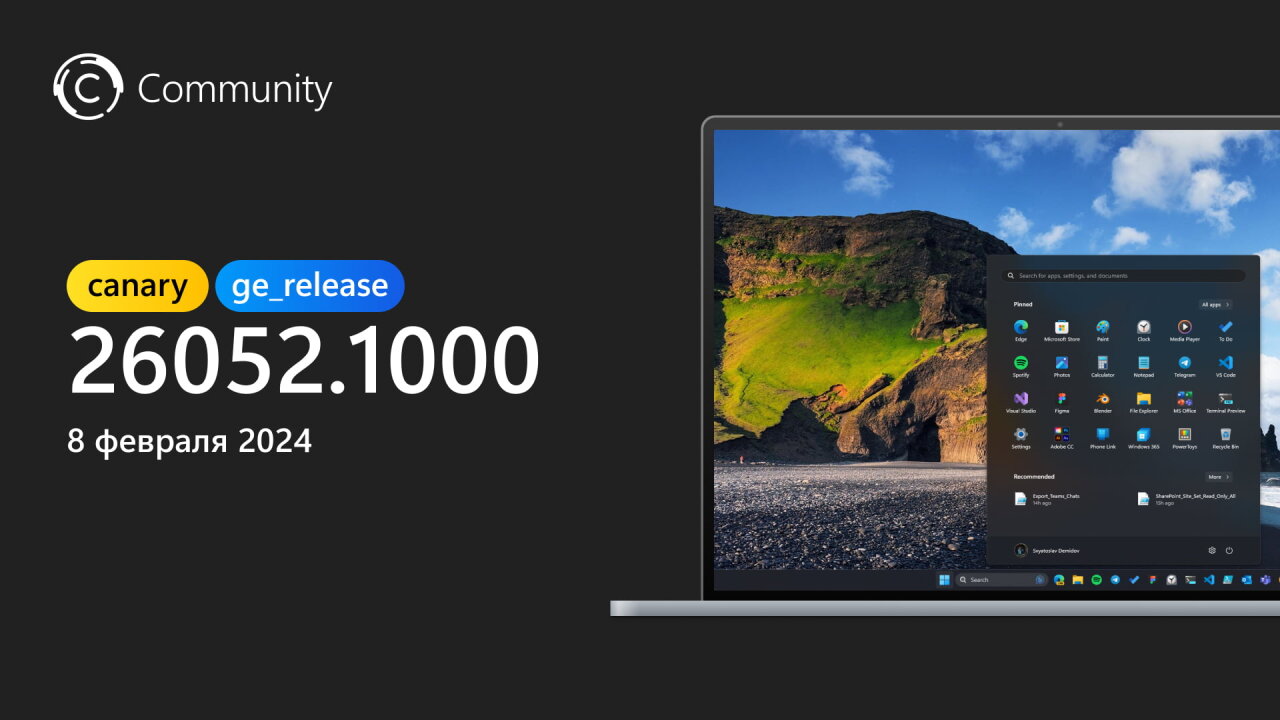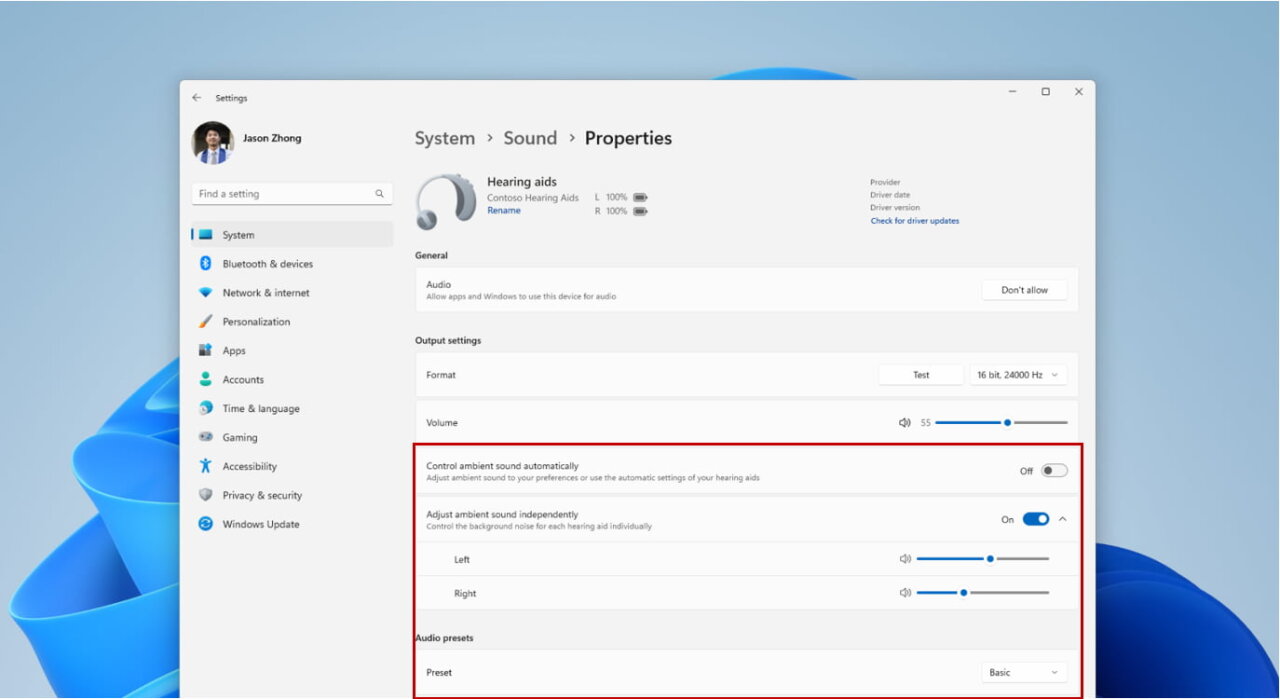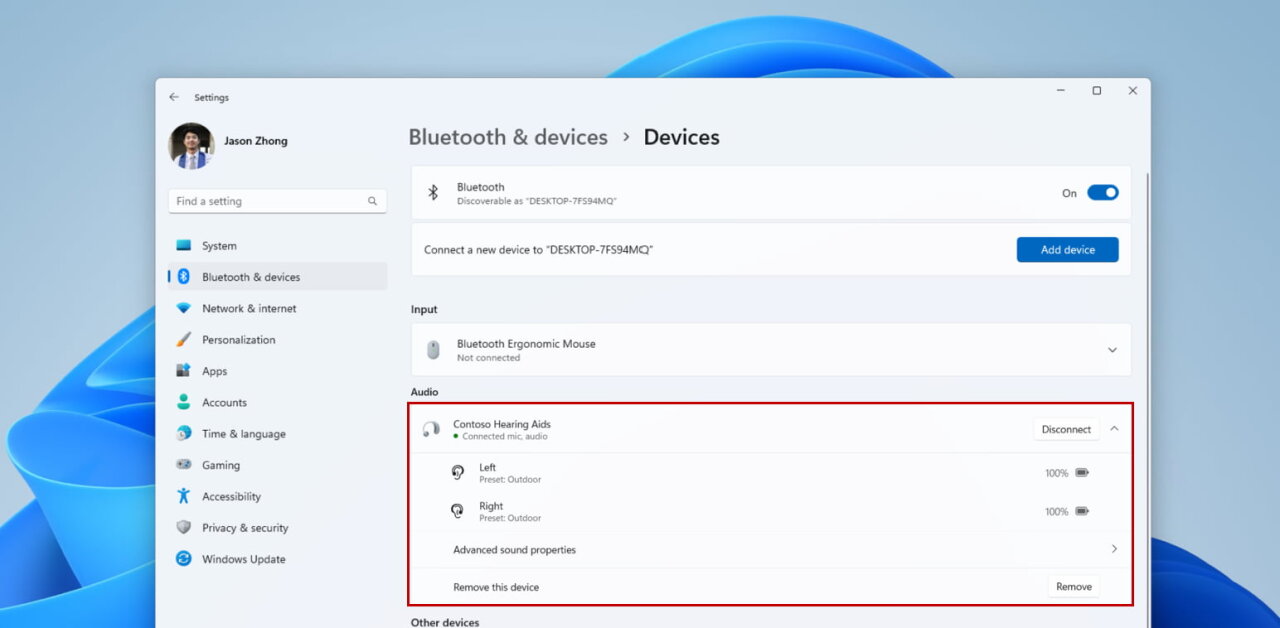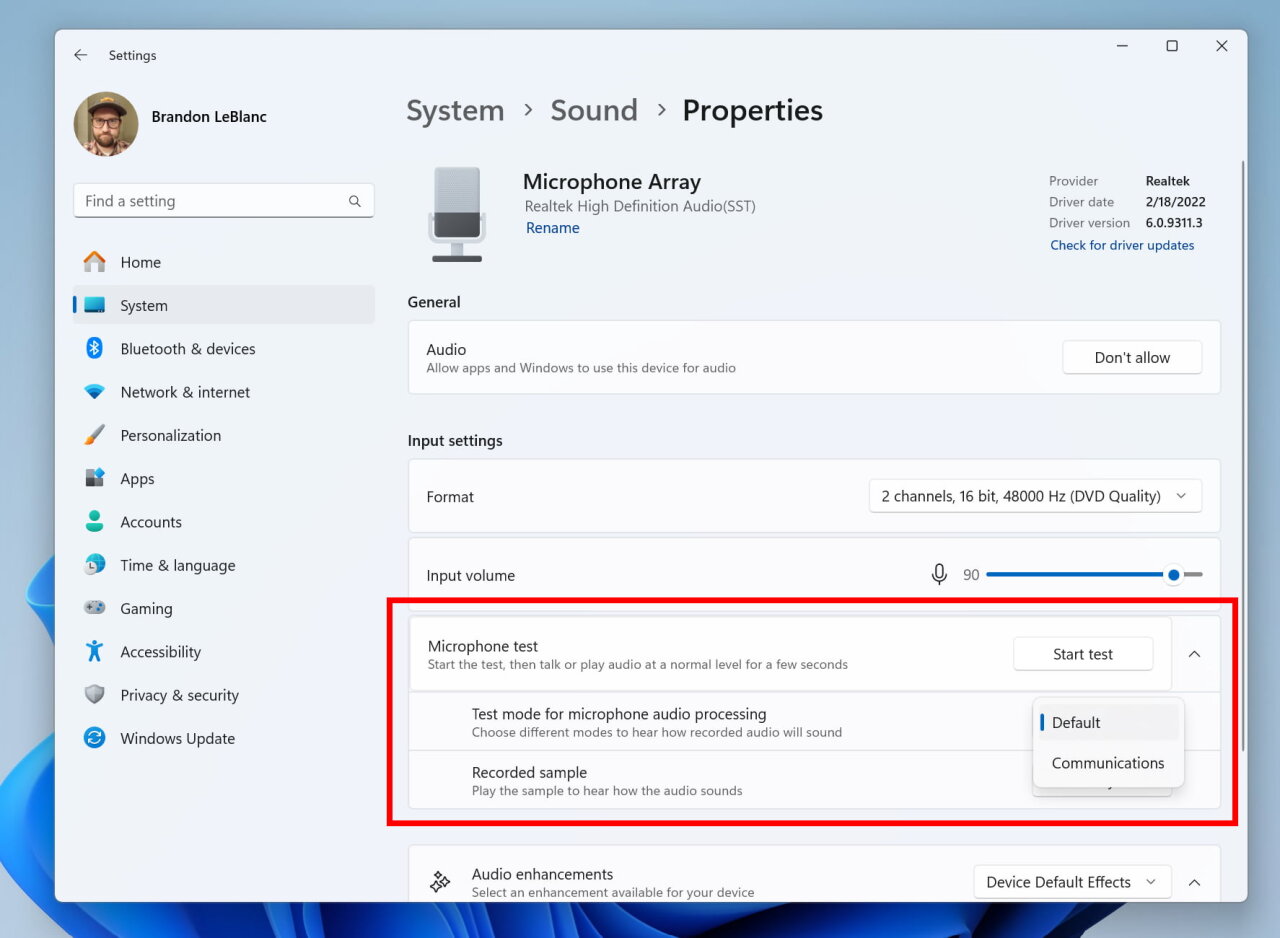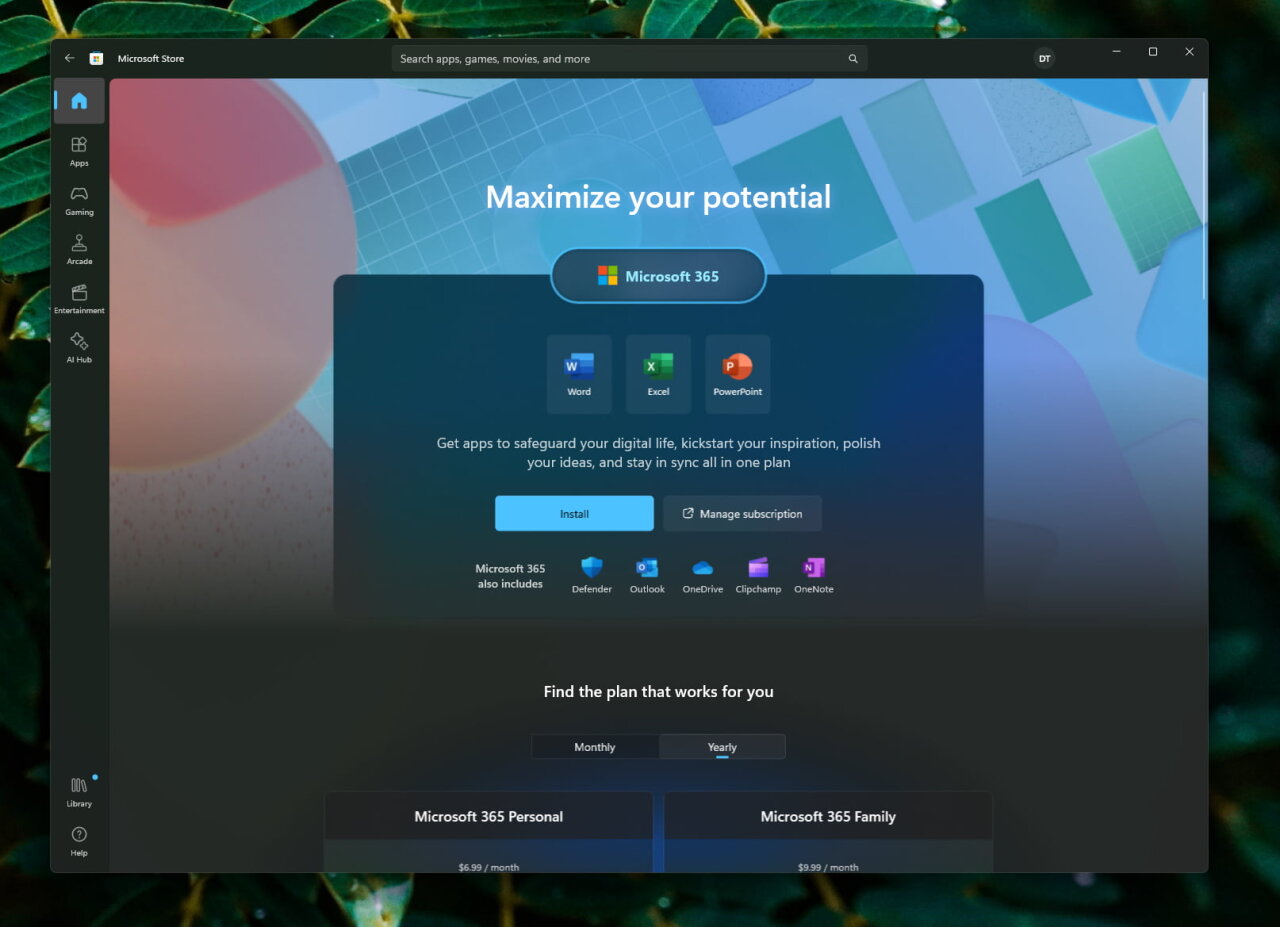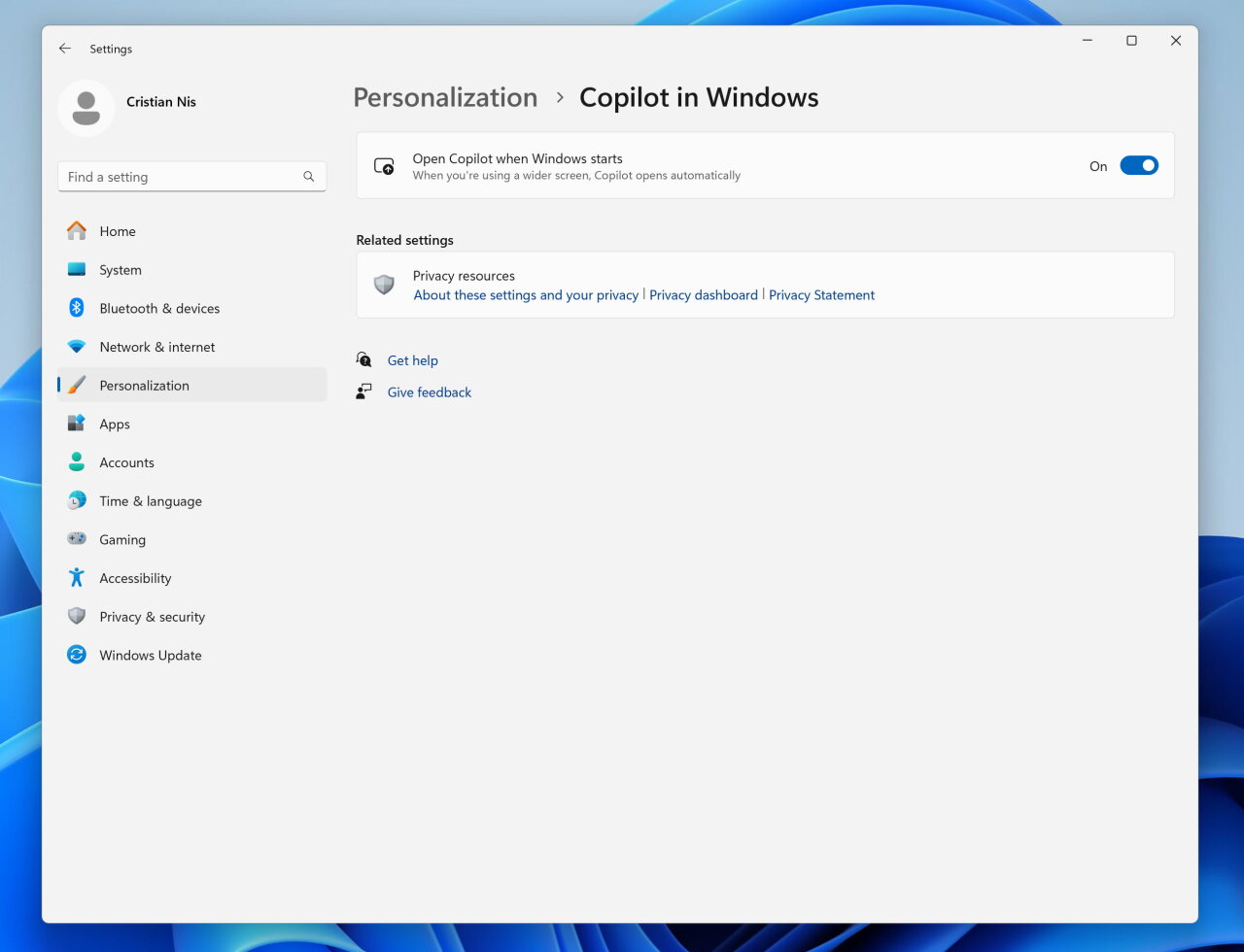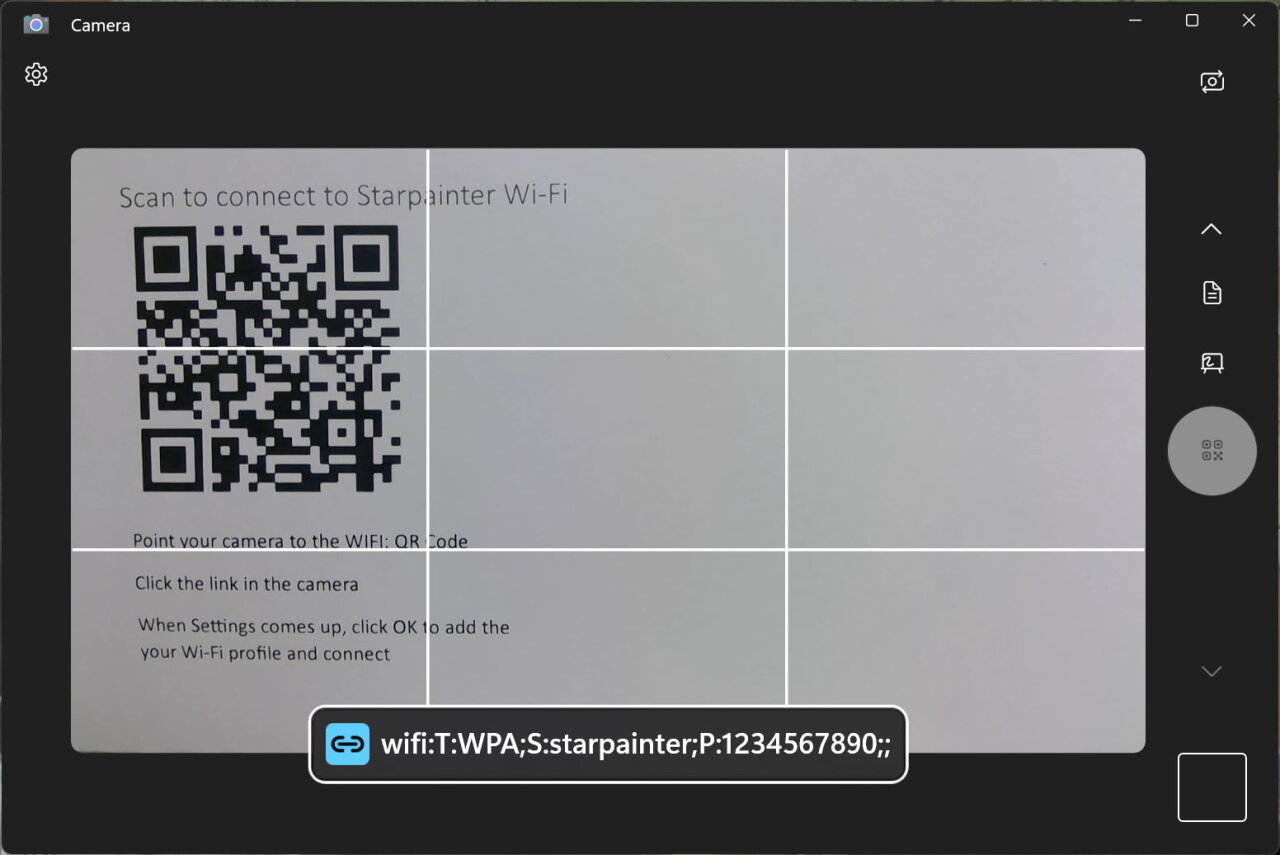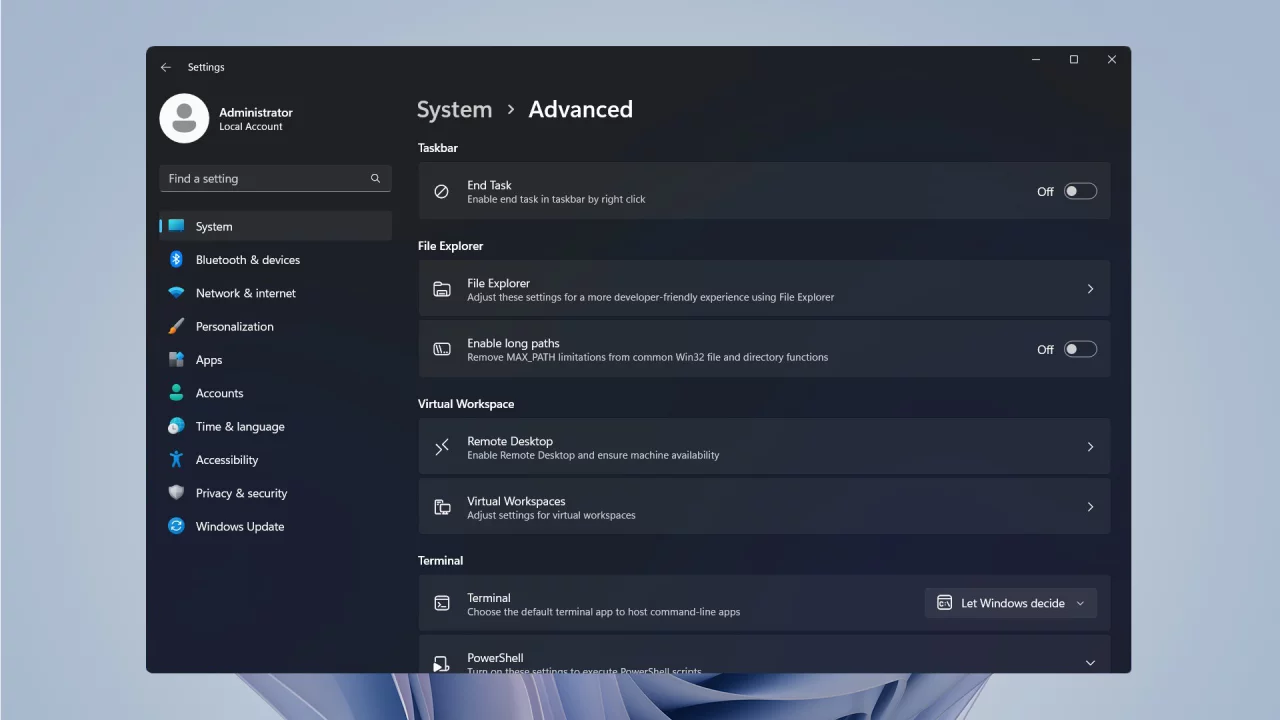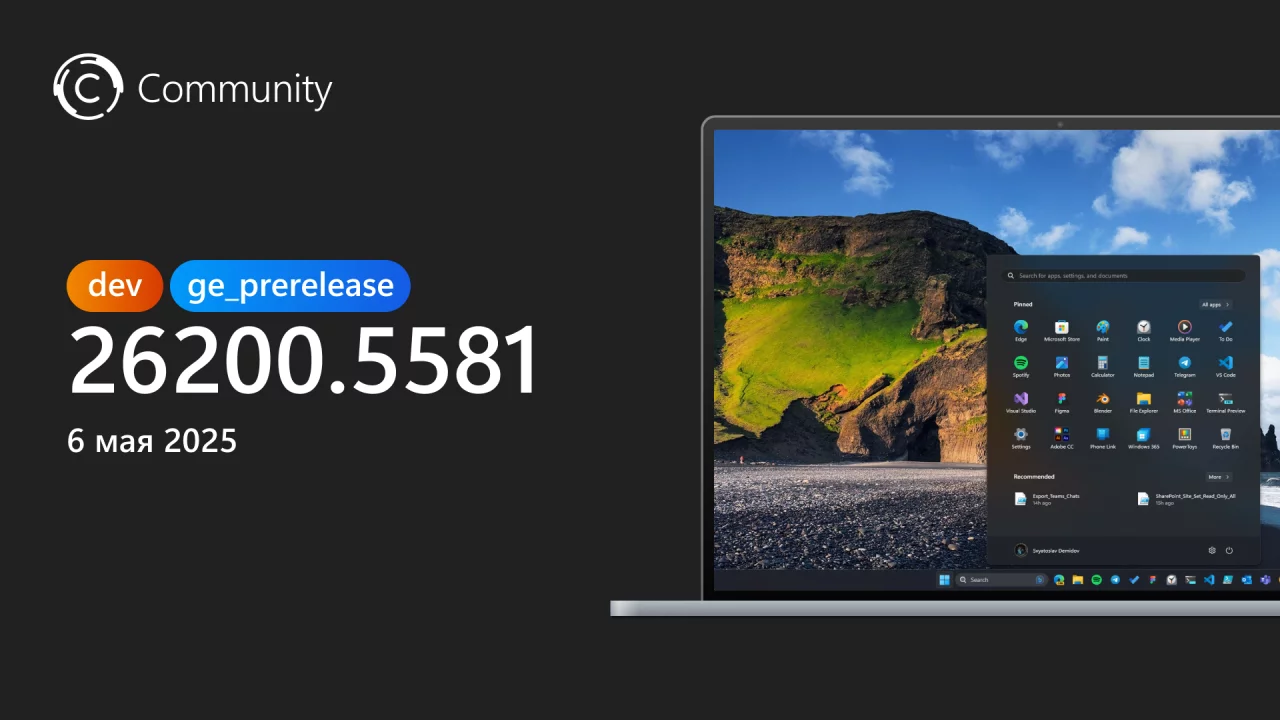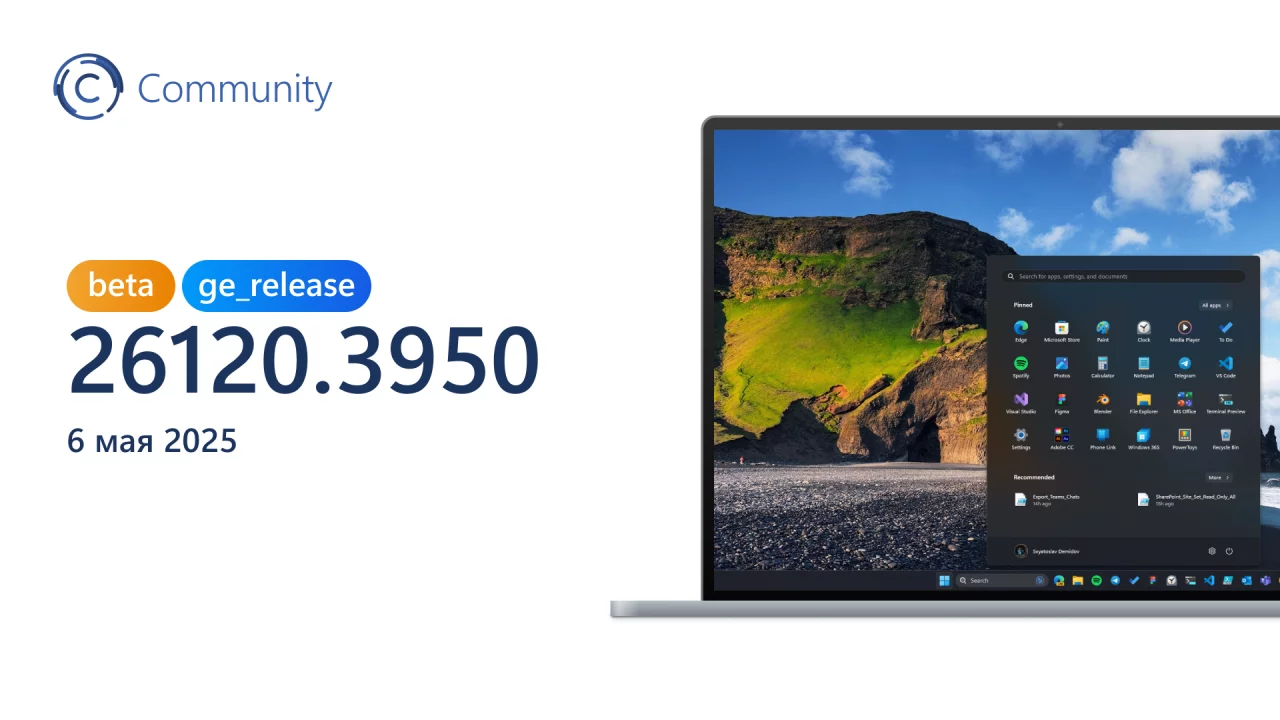Добрый вечер, друзья! Microsoft выпустила новую предварительную сборку Windows 11 под номером 26052 для участников программы Windows Insider, использующих каналы Dev и Canary.
Инсайдеры на канале Canary получат сборку 26052.1000, тогда как для канала Dev выпущена сборка 26052.1100 (KB5035384). Это необходимо, чтобы протестировать возможность выпуска полной сборки системы и сервисного пакета. Сборки полностью идентичны, никакого дополнительного кода в 26052.1100 нет.
Примечание. Устройства на платформе ARM64 не получат сборку 26052.1100 для канала Dev.
Полный номера сборок:
- Canary: 10.0.26052.1000.ge_release.240202-1419
- Dev: 10.0.26052.1100.ge_release_svc_prod1.240202-1541
Сборки по программе Windows Insider могут быть недоступны пользователям из России и Республики Беларусь, вероятно, из-за геоблокировки. Если вас затронула эта проблема, то включите VPN, выбрав любую европейскую страну, проверьте наличие обновлений в «Центре обновления Windows», дождитесь начала загрузки и отключите VPN. Подробнее про данную ситуацию можете прочитать в нашей статье.
Команда Community рекомендует использовать либо DNS-сервер от наших коллег с сайта Comss.ru, либо VPN-сервисы, хотя некоторые из них могут не подойти для получения обновлений.
Информация для инсайдеров на каналах Dev и Canary
С сегодняшнего дня инсайдеры на канале Dev будут получать сборки с номерами 26XXX вместо сборок 23XXX. Эти сборки включают в себя все новые функции, включая новый режим энергосбережения, возможность прокрутки меню быстрых действий, генерацию QR-кода для Wi-Fi, создание архивов в форматах 7-Zip и TAR, режим защищённой печати Windows, функцию Voice Clarity, изменения в протоколе Server Message Block (SMB), улучшения Windows Local Administrator Password Solution (LAPS) и так далее. Обратите внимание, что после обновления до этой сборки будут удалены такие приложения, как WordPad и «Советы».
Каналы Dev и Canary временно получают одинаковые сборки. В этот период инсайдеры могут перейти с канала Canary на Dev. В будущем на канале Canary будут выпускаться сборки с более высоким номером, а значит возможность перейти на канал Dev вновь закроется.
Обратите внимание, что в этих сборках некоторые популярные игры могут работать некорректно или нестабильно. Microsoft ожидает, что ситуация будет улучшаться по мере исправления ошибок.
Примечание. Из-за этого изменения у некоторых инсайдеров на канале Dev могут исчезнуть некоторые ранее доступные новшества. Они вернутся, когда Microsoft сделает их доступными для большего количества пользователей. Некоторые функции вначале могут активироваться для канала Canary, а затем появятся на канале Dev, несмотря на то, что сборки одинаковые.
Новшества
SUDO для Windows
В операционной системе Windows появилась команда SUDO, которая предлагает новый, но привычный способ для повышения привилегий для процессов из командной строки.
Команда SUDO может быть настроена на работу в трёх разных режимах:
- В новом окне. Откроется новое окно, в котором будет выполнена команда с более высоким уровнем привилегий.
- С отключенным вводом. Команда с повышенными привилегиями будет выполняться в окне, из которого вы вызвали повышение, но будет иметь закрытый stdin. Вы не сможете взаимодействовать с поднятым процессом.
- Inline. Команда с повышенными привилегиями будет выполняться в режиме inline в окне, из которого вы вызвали процесс. Этот режим наиболее похож на работу с sudo на других платформах.
Перед включением команды SUDO рекомендуется ознакомиться с информацией о безопасности для каждого режима.
Чтобы включить команду SUDO, перейдите в «Параметры» -> «Система» -> «Для разработчиков». После этого настройте команду, выбрав один из режимов в выпадающем меню.
Примечание. Настройка включения SUDO может работать некорректно в сборках Windows Server Insider Preview. Эта функция не будет доступна в Windows Server, так что настройка будет убрана в будущих сборках Server Insider Preview.
Улучшения в поддержке слуховых аппаратов
В октябре 2023 года Windows совершила значительный шаг в области специальных возможностей, предоставив прямое соединение, потоковую передачу звука и обработку вызовов для пользователей слуховых аппаратов с поддержкой Bluetooth® Low Energy Audio (LE Audio) на совместимых ПК. Теперь компания рада представить возможность настройки предустановок звука, окружающего звукового пространства и других улучшений из раздела «Параметры» > «Bluetooth и устройства».
Теперь пользователи могут настраивать предустановки звука, подобранные аудиологом, непосредственно через приложение «Параметры» или меню быстрых действий. Эти инструменты позволяют быстро адаптировать работу слуховых аппаратов в соответствии с предпочтениями в различных ситуациях. Варианты предустановок могут различаться в зависимости от модели и настроек слухового аппарата.
Кроме этого, добавлена возможность регулировать громкость окружающих звуков, воспринимаемых слуховыми аппаратами. Эти инструменты позволяют балансировать потоковое аудио и звуки окружающей среды, помогая пользователям выбрать, на чём они хотят сосредоточиться. Функциональность управления окружающим звуком может варьироваться в зависимости от модели слухового аппарата.
Для использования этих возможностей необходима поддержка Bluetooth LE Audio как на устройстве Windows, так и на слуховом аппарате. Обратите внимание, что не все ПК с Windows 11 и слуховые аппараты, даже поддерживающие Bluetooth LE, обязательно поддерживают LE Audio. Для получения дополнительной информации о совместимости LE Audio с Windows, перейдите этой ссылке. Для уточнения совместимости LE Audio со слуховыми аппаратами обратитесь к производителю или аудиологу.
Также расширена функциональность страницы «Bluetooth и устройства». Теперь пользователи могут:
- Отслеживать важные данные о своих Bluetooth-устройствах, такие как уровень заряда батареи и статус подключения, с помощью раскрывающегося меню для каждого подключенного устройства.
- Легко управлять настройками звука для аудиоустройств в разделе «Система» -> «Звук» -> «Свойства».
Эти нововведения доступны как для слуховых аппаратов, так и для других устройств на странице «Параметры» -> «Bluetooth и устройства» -> «Устройства».
Утилита для тестирования микрофона в различных режимах
Добавлен удобный способ для оценки разницу между звуком микрофона в режимах «По умолчанию» и «Связь». Новую утилиту можно найти в свойствах микрофона в «Параметрах» -> «Система» -> «Звук». Когда вы выберете режим, вы сможете записать и прослушать звук в обоих режимах, что поможет вам сравнить обработку звука в приложениях, разработанных для экосистемы Windows. Некоторые аудиодрайверы поставляются со специальными аудиоэффектами для коммуникаций, и этот переключатель позволяет пользователям услышать разницу в звучании, когда микрофон используется в коммуникационных и некоммуникационных приложениях. Важно отметить, что утилита предназначена исключительно для тестирования и не влияет на реальный режим воспроизведения звука. Вы можете использовать её, чтобы опробовать функцию Voice Clarity.
Обновление Microsoft Store
Инсайдерам на каналах Dev и Canary стала доступна новая версия Microsoft Store (22401.xxxx.x), которая принесла следующие улучшения:
- Новые и улучшенные страницы для Microsoft 365. Компания улучшила страницы Microsoft 365, чтобы лучше представить все преимущества, предоставляемые подпиской. Вы можете сравнить месячные и годовые планы, чтобы определить, что вам больше подходит, а также ознакомиться с функциями различных приложений, входящих в Microsoft 365.
Изменения и улучшения
- Общие:
- Начиная с сегодняшней сборки (26XXX) инсайдеры на каналах Dev и Canary увидят, что в разделе «Параметры» -> «Система» -> «О системе» (а также в
winver) указана версия 24H2. Это означает, что Windows 11 версии 24H2 станет ежегодным функциональным обновлением. Как и прежде, новые версии Windows 11 выходят во второй половине года. - Начиная с этой сборки не будет работать подключение гарнитуры Windows Mixed Reality. Эта функция больше не доступна для пользователей, так как она признана устаревшей. Это касается Mixed Reality Portal, а также Windows Mixed Reality для SteamVR и Steam VR Beta. Существующие устройства Windows Mixed Reality продолжат работать со Steam до ноября 2026 года, если пользователи продолжат использовать Windows 11 (версия 23H2) и не установят ежегодное функциональное обновление 2024 года — Windows 11 (версия 24H2). Это изменение не касается HoloLens.
- Microsoft Defender Application Guard (MDAG) теперь недоступен в качестве дополнительной функции. Microsoft Defender Application Guard для Office и Edge признан устаревшим.
- Начиная с сегодняшней сборки (26XXX) инсайдеры на каналах Dev и Canary увидят, что в разделе «Параметры» -> «Система» -> «О системе» (а также в
- Copilot для Windows:
- Microsoft тестирует новый интерфейс Copilot для Windows, который позволяет наглядно увидеть, как Copilot может ускорить и улучшить вашу работу. Этот интерфейс будет появляться при копировании текста, поскольку Copilot поддерживает действия, которые вы можете выполнять с текстовым содержимым. В этом случае иконка Copilot изменит свой вид и будет анимирована, чтобы показать, что Copilot может помочь (тестируется несколько вариантов визуальных эффектов). Когда вы наведете курсор на иконку Copilot, появится меню действий, которые вы можете выполнить, к примеру, обобщить или пояснить скопированный текст. Если вы выберете действие в меню, это приведет к запуску Copilot с готовым действием.
Также Copilot будет запускаться при перетаскивании файла изображения на иконку Copilot на панели задач. После этого вы сможете опустить изображение в текстовое поле в Copilot и указать действие, которое вы хотите произвести с изображением.
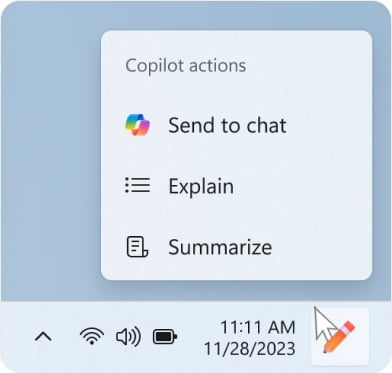
- После исправления проблемы Microsoft вновь начала тестирование автоматического открытия Copilot при запуске Windows на устройствах с широкоформатными экранами. Это изменение включено для ограниченного количества инсайдеров на канале Dev. Включить или отключить эту функцию можно в разделе «Параметры» -> «Персонализация» -> Copilot.
Эта функция тестируется на устройствах с диагональю экрана не менее 27 дюймов и шириной экрана не менее 1920 пикселей, а в сценариях с несколькими мониторами она ограничивается экраном основного монитора. Microsoft регулярно тестирует различные возможности для инсайдеров на канале Dev, которые, возможно, никогда не будут выпущены, а другие могут появиться в будущих релизах Windows, когда они будут готовы.
- Microsoft тестирует новый интерфейс Copilot для Windows, который позволяет наглядно увидеть, как Copilot может ускорить и улучшить вашу работу. Этот интерфейс будет появляться при копировании текста, поскольку Copilot поддерживает действия, которые вы можете выполнять с текстовым содержимым. В этом случае иконка Copilot изменит свой вид и будет анимирована, чтобы показать, что Copilot может помочь (тестируется несколько вариантов визуальных эффектов). Когда вы наведете курсор на иконку Copilot, появится меню действий, которые вы можете выполнить, к примеру, обобщить или пояснить скопированный текст. Если вы выберете действие в меню, это приведет к запуску Copilot с готовым действием.
- Панель задач и системный трей:
- Обновлена иконка энергосбережения для настольных компьютеров (устройств без аккумуляторов). Эта иконка отображается в системном трее, когда включена функция энергосбережения в меню быстрых действий или в разделе «Параметры» -> «Питание и батарея».
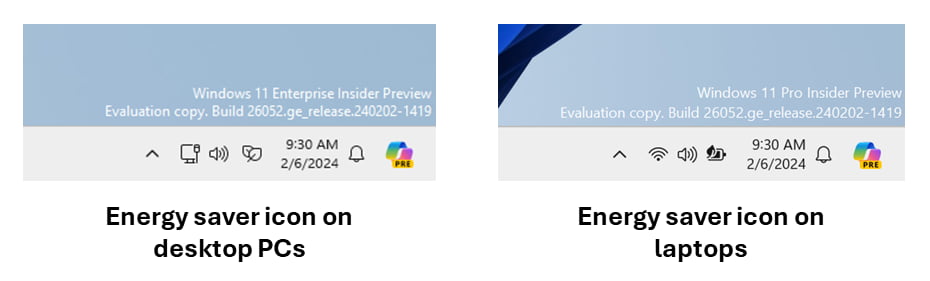
- Обновлена иконка энергосбережения для настольных компьютеров (устройств без аккумуляторов). Эта иконка отображается в системном трее, когда включена функция энергосбережения в меню быстрых действий или в разделе «Параметры» -> «Питание и батарея».
- Проводник:
- [Добавлено] Заголовок для миниатюр окон «Проводника» на панели задач, в меню Alt + Tab и «Представлении задач» теперь будет указывать, содержит ли окно несколько вкладок.
- Bluetooth:
- В настоящее время при обнаружении доступных устройств Bluetooth для подключения Windows отфильтровывает необычные классы устройств. Клиенты, которые хотят переопределить этот фильтр и просмотреть все ближайшие устройства, доступные для сопряжения, могли сделать это, зайдя в раздел «Дополнительно» -> «Обнаружение устройств Bluetooth».
В этой сборке Microsoft убрала эту опцию и внесла некоторые изменения в рабочий процесс добавления устройств, чтобы упростить эту процедуру. Теперь система будет всегда сканировать все доступные устройства, но по умолчанию будут отображаться только распространенные типы устройств. Всякий раз, когда в процессе обнаружения обнаруживается «необычное» устройство, клиенту будет отображаться опция «Показать больше устройств». - При нажатии кнопки «Показать все устройства» в окне «Добавить устройство» или во всплывающем меню быстрых действий на панели задач в разделе «Bluetooth» пользовательский интерфейс будет автоматически отображать все устройства, включая «необычные», которые обнаружил компьютер. Это изменение устраняет необходимость переключения между режимами, обеспечивая при этом простое подключение к широкому спектру устройств Bluetooth.
- В настоящее время при обнаружении доступных устройств Bluetooth для подключения Windows отфильтровывает необычные классы устройств. Клиенты, которые хотят переопределить этот фильтр и просмотреть все ближайшие устройства, доступные для сопряжения, могли сделать это, зайдя в раздел «Дополнительно» -> «Обнаружение устройств Bluetooth».
- Графика:
- Инсайдеры, использующие инструмент «Управление цветом» для внесения изменений в цветовые профили, теперь могут воспользоваться новой страницей настроек, расположенной в разделе «Параметры» -> «Система» -> «Дисплей» -> «Управление цветом». Эта страница позволит добавлять и удалять цветовые профили, а также устанавливать цветовые профили по умолчанию для подключенных дисплеев. Кроме этого, появилась возможность автоматического управления цветом.
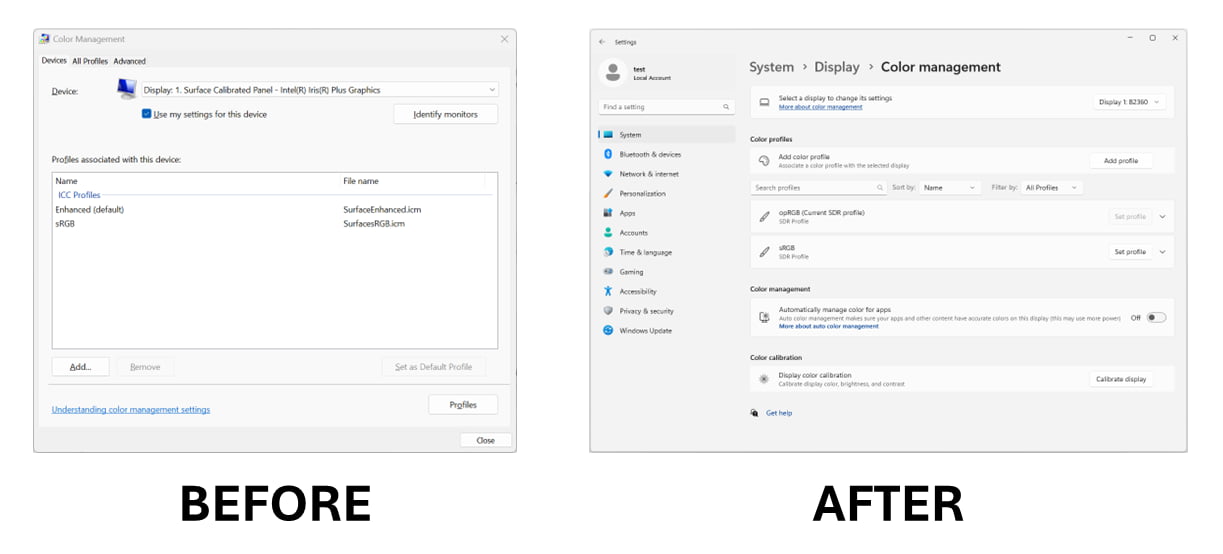
- Инсайдеры, использующие инструмент «Управление цветом» для внесения изменений в цветовые профили, теперь могут воспользоваться новой страницей настроек, расположенной в разделе «Параметры» -> «Система» -> «Дисплей» -> «Управление цветом». Эта страница позволит добавлять и удалять цветовые профили, а также устанавливать цветовые профили по умолчанию для подключенных дисплеев. Кроме этого, появилась возможность автоматического управления цветом.
- Редактор реестра:
- Теперь поиск в «Редакторе реестра» можно ограничить только выбранным в данный момент ключом и его дочерними элементами.
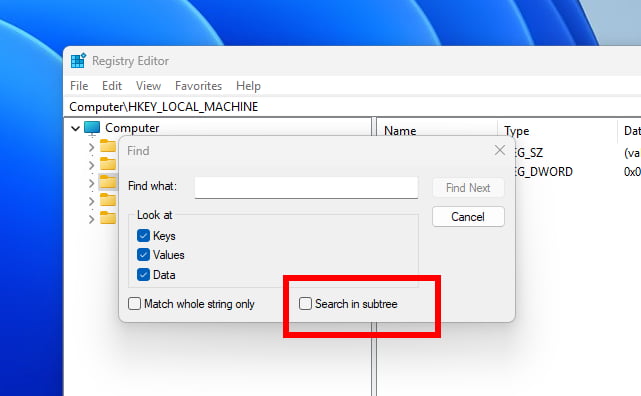
- Теперь поиск в «Редакторе реестра» можно ограничить только выбранным в данный момент ключом и его дочерними элементами.
- API для разработчиков:
- Microsoft представляет API прогнозирования электросетей. Этот API позволяет разработчикам оптимизировать работу своих приложений, минимизируя воздействие на окружающую среду путем переноса фоновых задач на время, когда в местной электросети доступно больше возобновляемой энергии. В результате пользователи приложений могут сократить выбросы углекислого газа. Следует отметить, что качество прогнозов зависит от региона и не доступно во всем мире. Хотя API уже доступен в этой сборке, Microsoft всё ещё работает над публичной документацией, примерами кода и исправлением ошибок. Все это должно стать доступным для инсайдеров в ближайшие недели.
- Добавлен GUID настройки обратного вызова для уведомлений об экономии энергии, чтобы продемонстрировать новый режим экономии энергии, представленный в сборке 26002. Приложения могут подписаться на статус энергосбережения, передав соответствующий GUID в API PowerSettingRegisterNotification, и могут реализовать различные модели поведения для оптимизации энергопотребления или производительности в зависимости от текущего статуса энергосбережения. Более подробную информацию можно найти на сайте Microsoft.
- Внесено небольшое расширение в существующее API Effective Power Mode, чтобы интерпретировать новые уровни энергосбережения при определении возвращаемого режима эффективной мощности. Документация будет обновлена в ближайшее время.
- Безопасность:
- Разработчики могут использовать API Cryptography: Next Generation (CNG), чтобы помочь защитить ключи Windows с помощью безопасности на основе виртуализации (VBS). Подробности в блоге по этой ссылке.
- Параметры:
- Теперь вы можете перейти в «Параметры» -> «Bluetooth и устройства» -> «Принтеры и сканеры» и включить защищённый режим печати Windows, нажав соответствующую кнопку в разделе «Свойства принтера». Интерфейс будет усовершенствован в будущих сборках.
- Перенесена опция отображения пароля Wi-Fi в верхнюю часть страницы свойств Wi-Fi в разделе «Параметры» -> «Сеть и Интернет» -> «Wi-Fi».
- [Добавлено] Обновлён пользователский интерфейс страницы «Параметры» -> «Система» -> «Память» -> «Дисковые пространства» для более удобного отображаения пространств. Основные изменения: удаление запутанных и вводящих в заблуждение иконок состояния, замена ссылок на инструмент «Управление дисками» на страницу «Диски и тома», совместное использование меток дисков и букв, когда это применимо, объяснение терминов при наведении на них курсора, а также возможность обновления и удаления пулов. Это изменение должно повысить удобство управления хранилищем в Windows.
- Другие:
- Изменён текст уведомления, появляющегося при обнаружении медленной зарядки устройства.
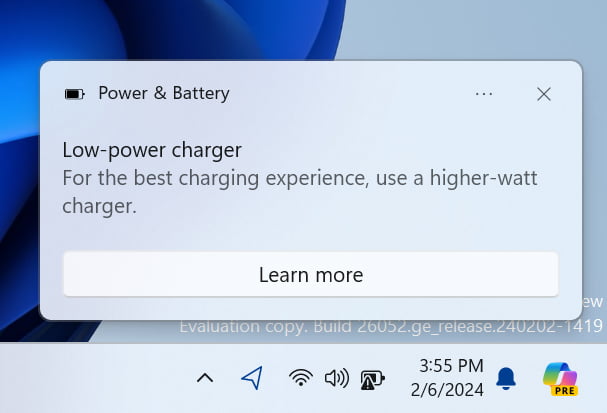
- Теперь вы можете использовать приложение «Камера» для подключения к Wi-Fi. Отсканировав QR-код с данными Wi-Fi, вы получите ссылку, которая откроет приложение «Параметры» для быстрого добавления и получения профиля Wi-Fi. Напоминаем, что начиная со сборки 25977 вы можете создавать QR-коды для Wi-Fi сетей и делиться ими с пользователями. Это работает в том числе для точек доступа.
- Изменён текст уведомления, появляющегося при обнаружении медленной зарядки устройства.
Исправления
- Исправлена проблема, из-за которой в сборке 26040 на некоторых компьютерах с несколькими мониторами изображение на дисплее могло казаться зависшим.
- Исправлена проблема с DWM, появившаяся в сборке 26040, которая вызывала некоторые проблемы с рендерингов.
- Исправлена проблема, из-за которой сборка 26040 не устанавливалась у некоторых инсайдеров из-за ошибки с кодом 0×80188306.
- Исправлена проблема, из-за которой в предыдущих сборках не открывалось окно «Очередь печати».
- Сделаны дополнительные изменения для улучшения производительности запуска «Проводника».
- Исправлены многочисленные проблемы, влиявшие на стабильность работы системного трея.
- Ползунок громкости в быстрых действиях теперь издает звук при повторной регулировке.
- Если при использовании диалогового окна сохранения вы попытаетесь сохранить файл в раздел «Галерея» в «Проводнике», то теперь он будет сохранен в библиотеке изображений. Ранее при этом действии возникала ошибка.
Известные проблемы
- Общие:
- [Напоминание] Некоторые популярные игры могут некорректно работать в инсайдерских сборках для канала Canary. При их запуске может возникать «зелёный экран смерти» (GSOD). Если вы заметите проблемы, то не забудьте оставить отзыв в приложении «Центр отзывов».
- В некоторых приложениях для потокового видео из Microsoft Store может не воспроизводиться контент. В качестве временного решения попробуйте запустить воспроизведение потокового видео в браузере.
- [Новая] Microsoft работает над исправлением проблемы, из-за которой некоторые инсайдеры могут столкнуться с чёрным экраном начиная со сборки 26040. Например, это может произойти при выходе из спящего режима. Если вы столкнулись с этой проблемой, попробуйте перезапустить DWM комбинацией CTRL + WIN + Shift + B.
- [Добавлено] В разделе «Параметры» -> «Система» -> «Дисплей» -> «Графика» ошибочно отображается раздел «Подключение дисплея», при нажатии на который происходит сбой в работе приложения «Параметры». Это траздел будет удалён в будущих сборках.
- [Добавлено] Важная информация для пользователей Dev Drive. Если вы используете сборку 26052, у вас созданы диски Dev Drive и вам потребовалось сделать откат до предыдущей сборки, то необходимо сделать резервную копию данных в Dev Drive перед этим действием. Откат приведёт к повреждению Dev Drive и потере данных на них.
- Виджеты:
- Не работает навигация с помощью клавиатуры со страниц настроек виджетов в главный раздел настроек.
Желаем вам удачного обновления!